使用ETW进行性能分析(二)
文章目录
概述
本篇文章在上篇文章的基础上尝试提供几个简单的性能问题例子,用来阐述如何使用UIForETW和WPA来定位对应的性能问题。
对于客户端来说,一般说的性能问题主要是指界面有卡顿,而造成界面卡顿的一般有下面这2个原因。
- 在UI线程中,CPU在等待某个东西,可能是锁、事件或是IO等,导致卡顿问题。
- CPU在进行复杂操作(密集计算),占用了大量CPU资源,导致的卡顿问题。
本篇文章会编写程序并模拟这两种情况,并结合UIForETW和WPA软件来进行定位。
CPU等待事件导致的卡顿
例子1
这里编写一个MFC的Demo程序,用来模仿因等待事件导致的卡顿例子,程序界面如下。
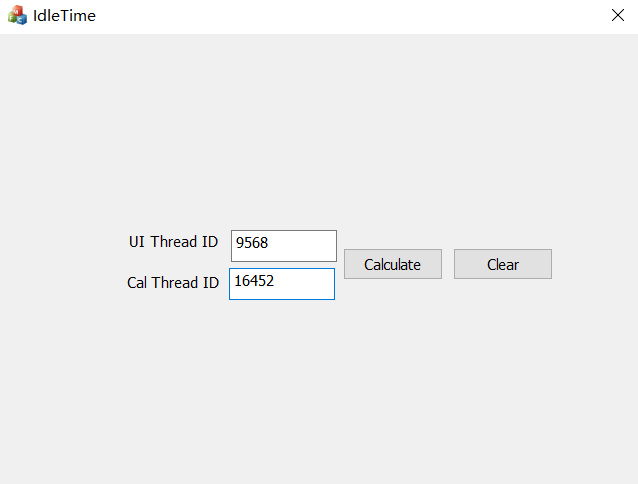
点击Calculate按钮后,在事件回调中会创建一个线程并等待线程执行完毕,待线程返回后,会将UI线程ID和创建的线程ID输出到界面的文本框中,核心代码如下。
|
|
一般情况下,当点击按钮发现有卡顿问题后,我们可以立即去找按钮对应的回调实现,该程序的逻辑比较简单,因此一眼就可以看出问题所在,但如果事件的回调实现很复杂,那么就无法很快的定位出卡顿点在哪,而通过ETW便可以很快的将问题点定位出来。
开启UIForETW,按默认配置,直接Start Tracing,之后打开程序,点击Calculate按钮,待界面有响应,在文本框中输出对应的线程ID后,点击UIForETW的Save Trace Buffers按钮,生成对应的.etw文件,之后使用WPA软件打开刚生成的文件开始进行分析。
在定位卡顿问题时,我们需要首先定位到卡顿的时间点,通过System Activity中的UI Delay窗口,我们可以得知有哪些程序的UI存在未响应的情况(当UI未响应超过200ms时便会被记录到这里)。
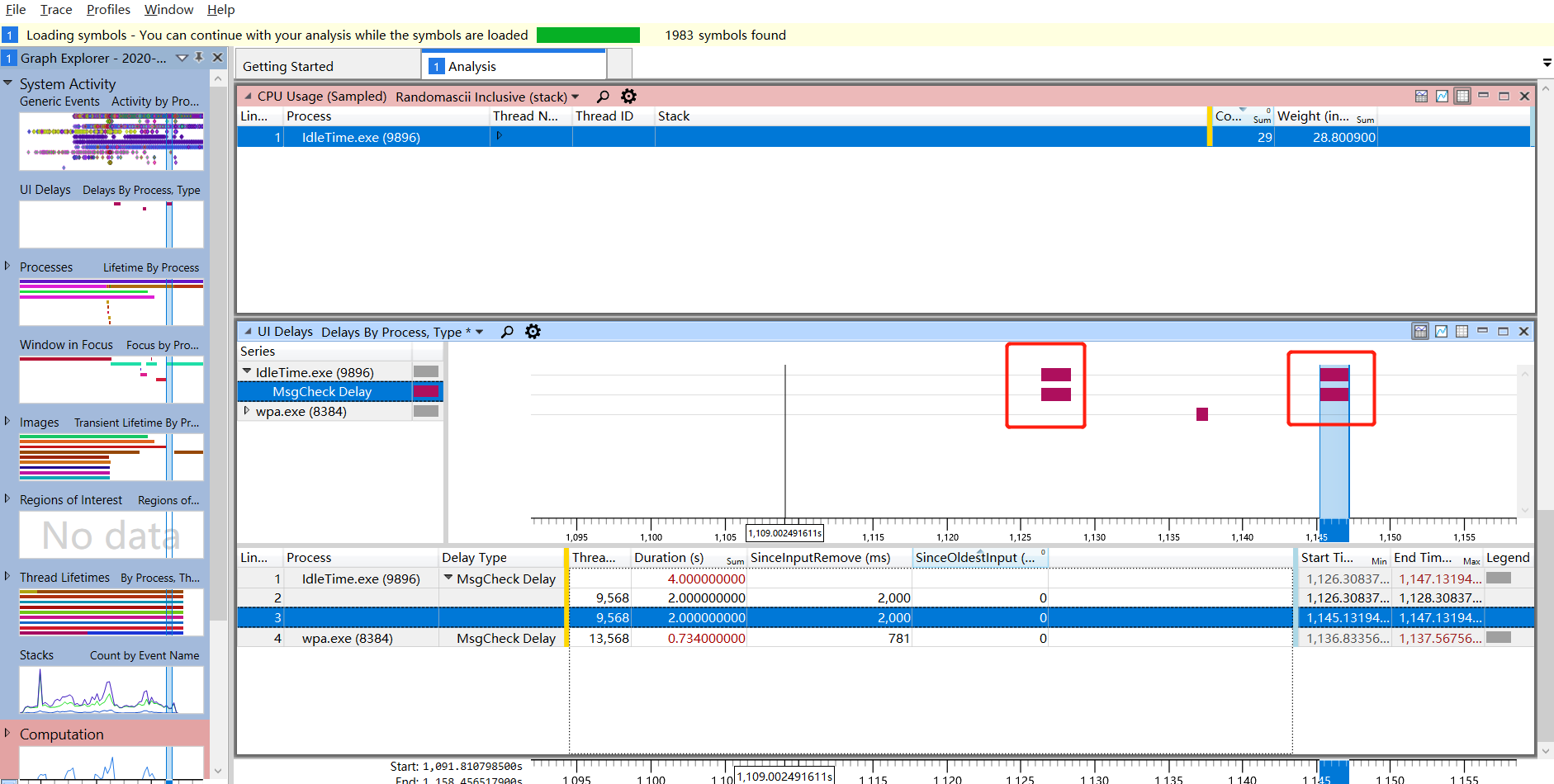
由于自己触发了两次卡顿,因此这里有记录2次,我们选择后一次就好,通过下方的信息来看,每次卡顿的时间都是2s,这跟我们的程序实现相吻合,为了只关注后一次的卡顿,在图形框中选取最后一次的卡顿的时间段,并右键点击zoom,这样其他的图表也都会只展示这段时间内的事件。
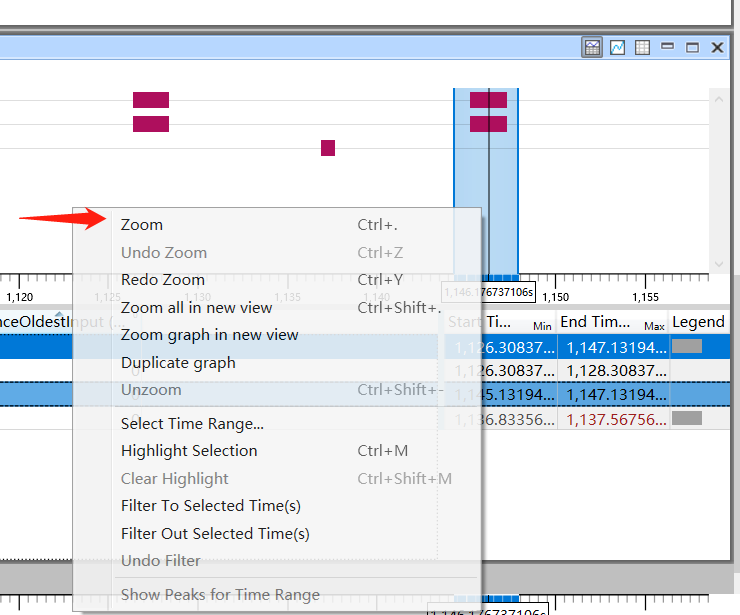
对应这段时间,我们来查看下这段时间UI线程的CPU占用,用以判断是CPU密集计算导致的卡顿还是因等待事件导致的卡顿。
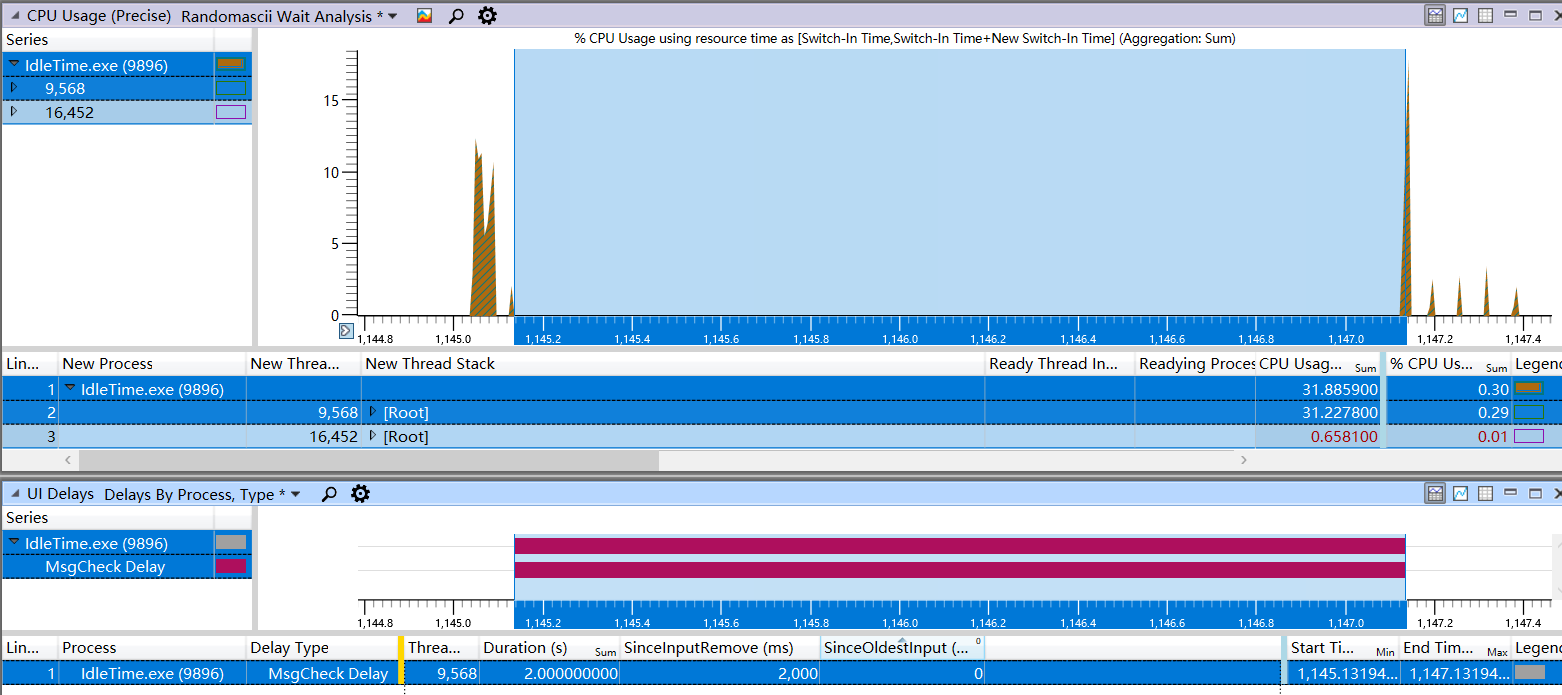
从图中可以看出这段时间内的UI线程9568的CPU占用一直为0,因此我们可以猜测它应当是在等待某件事件。对于这类问题,我们一般使用CPU Usage精确数据来进行定位。
在CPU Usage精确数据表格中,我们关注Max Time Since Last,在上篇文章中提到,该字段表示线程上次执行完毕后到现在的时间,即线程处于等待和就绪状态的时间。

这里我们恰好看到UI线程的最大等待时间是2s,跟程序实现相符,接下来我们根据这个最大等待时间,依次展开堆栈,查看导致这个等待的操作到底是什么。
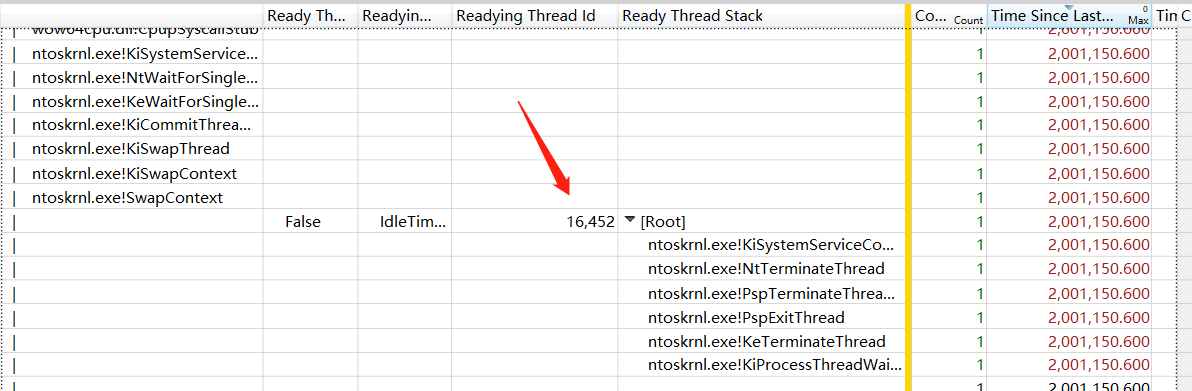
展开到最底部,我们看到Readying Thread ID是16452,一般来说,Readying Thread满足当前线程所等待的条件,他可能是个锁,一个事件,一个线程或是其他的东西。但是如果线程在计时器到期时准备就绪,那么Readying Thread就和当前线程没有关系。计数器是通过触发中断来实现的,中断程序安排了延迟过程调用(DPC),DPC将在现在线程的上下文中进行执行。因此如果列表中显示Readying Thread in DPC为true,那么就可以忽略掉Readying Thread。
这里显示的DPC为false,因此我们可以确定接下来要执行的16452满足当前线程等待的条件。继续展开的线程堆栈不够详细,我们直接查看16452线程的堆栈调用。

展开16452线程的堆栈,我们可以发现这个线程也一直处于等待状态中,在它调用堆栈中有调用Sleep函数,因为该函数,整个线程暂停,随后执行的是Idle进程。
至此我们也就分析明白了该程序界面卡顿的原因了。
例子2
这里再举个等待IO的例子,MFC程序界面如下,
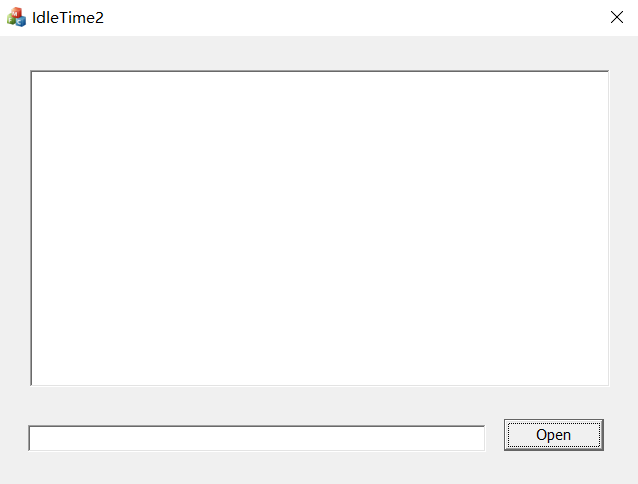
Open按钮左侧的文本框中用于输入文件的路径,之后点击Open按钮后,会打开路径指向的文件,并将内容显示到上方的文本框中。
核心代码是,
|
|
为了模拟读文件卡死的情况,这里我使用内网NAS的samba服务的路径。首先我在NAS的共享目录中建立1个文本文件,内容是123,文件的路径是\\192.168.2.100\swap\BaiduNetdiskDownload\1.txt。
首先使用程序尝试打开该文件,确认功能是否正常。
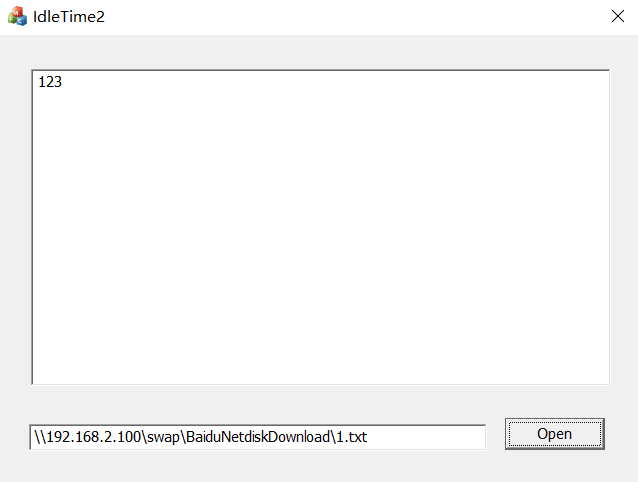
功能一切正常,之后我把路径中的IP改为192.168.2.200,这个IP并未指向NAS服务器,因此无法访问,而这会导致CreateFile函数阻塞,进而导致程序卡死。待阻塞超时,程序恢复响应后,生成对应的etw文件进行分析。
查看UI Delays窗口,发现程序的大部分时间都在无响应状态,UIForETW的循环队列中记录的事件已经无法覆盖程序的无响应时间。
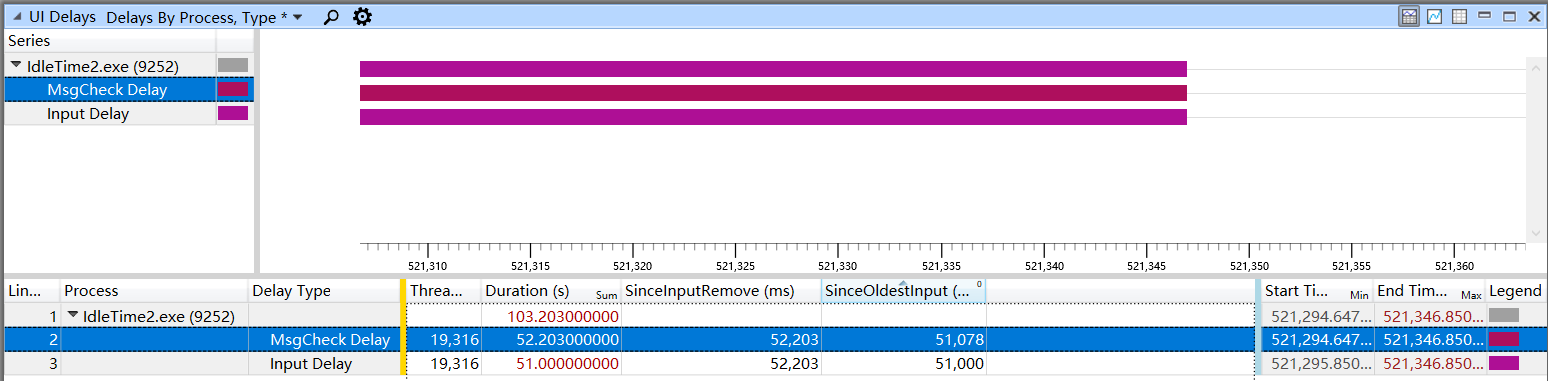
查看这段时间内的CPU占用,基本为0,因此可认为是等待事件导致,在CPU Usage(精确数据)中以Time Since Last(MAX)降序排序,依次展开时间最长的堆栈。
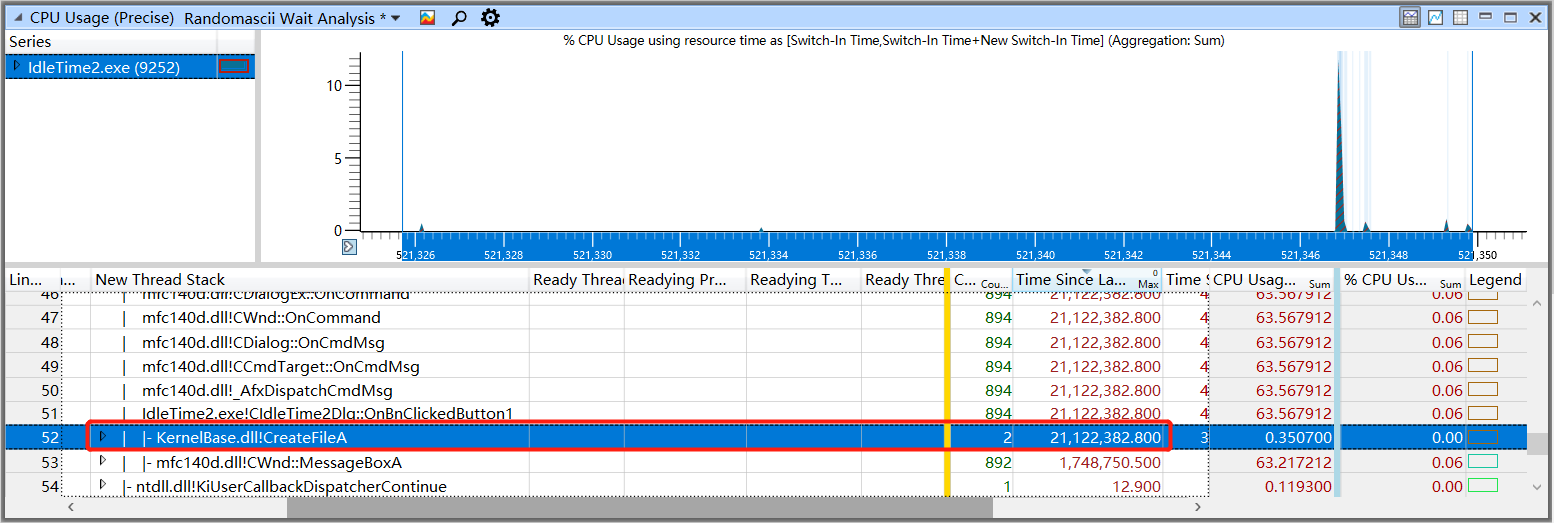
最终找到了CreateFile函数,之后我们可以依次打开Storage ->File I/O -> Activity by Process,Thread,Type窗口。
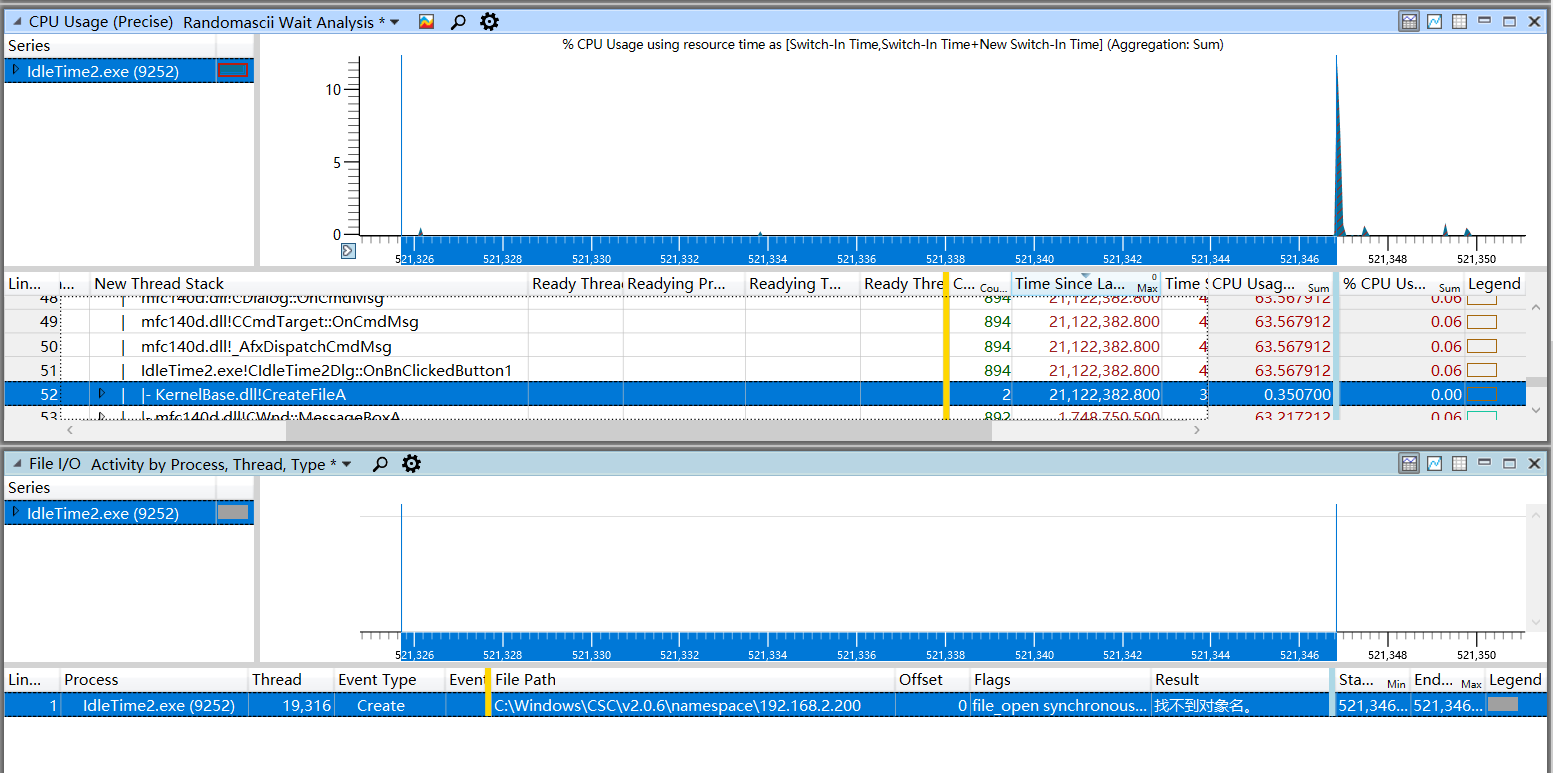
可以看到堆栈中的CreateFile的等待结束时间与IO窗口中的Create事件时间吻合,在IO窗口中显示的路径是C:\Windows\CSC\v2.0.6\namespace\192.168.2.200,这个路径查了下与脱机文件存储有关,如果是本机的文件,估计应该会显示正确的路径。显示的结果是找不到对象名,这样就找到了调用CreateFile时产生阻塞问题的原因。
CPU密集计算导致的卡顿
这里依旧实现一个MFC程序,用来模拟CPU密集计算导致的卡顿例子,程序界面如下。
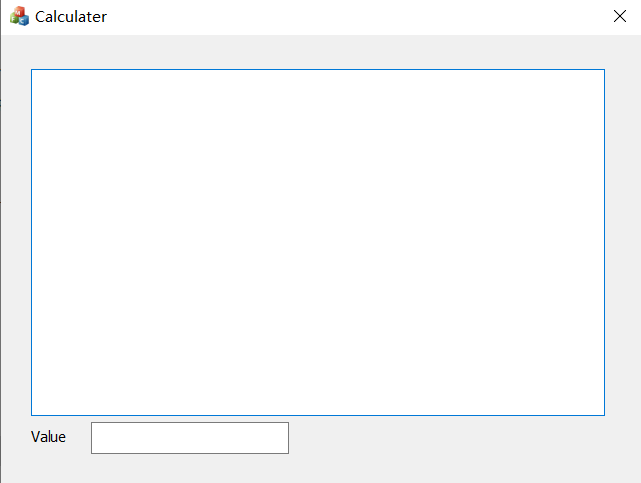
程序有个文本框,在其中输入字母后,程序会根据当前的字符串计算出一个值,并显示到Value标签后的文本框中。
核心代码如下。
|
|
在这段代码中,刚开始输入文本时,程序并不会卡顿,但随着输入的文本字符串越来越长,程序会越来越卡顿。这模拟了印象笔记以及Typora这两个应用在markdown文本过长时的卡顿问题。自己实际有分析过印象笔记的卡顿问题,但发现堆栈在libcef模块中,由于没有该模块的pdb,因此无法了解实际原因。
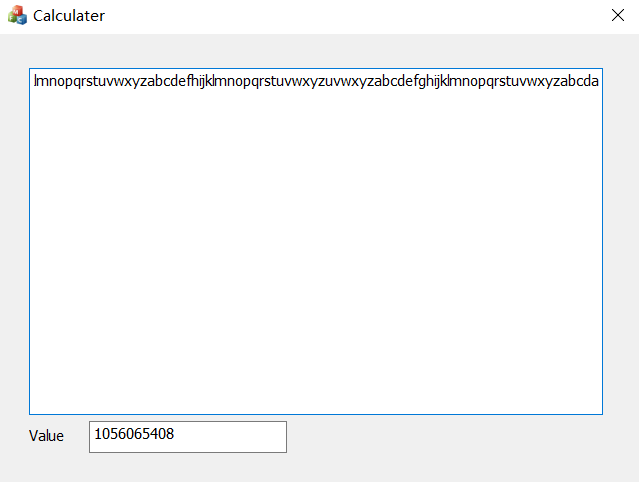
在字符串过长时CPU占用特别高,为避免一直高CPU占用,这里在字符串过长时等待了一段时间,最后输入了字母a,输入后,界面卡顿后,之后使用快捷键Ctrl+Win+R生成了etw文件。
使用wpa软件打开etw文件,首先我还是要先定位出卡顿时的时机点。这里我们打开Generic Event窗口,然后在列表框中,依次打开Multi-Input,Keyboard窗口。这里我们可以看到记录的键盘事件,由于我这里设置UIForETW中的Input tracing选项为Full,因此会完整的记录下键盘的信息。
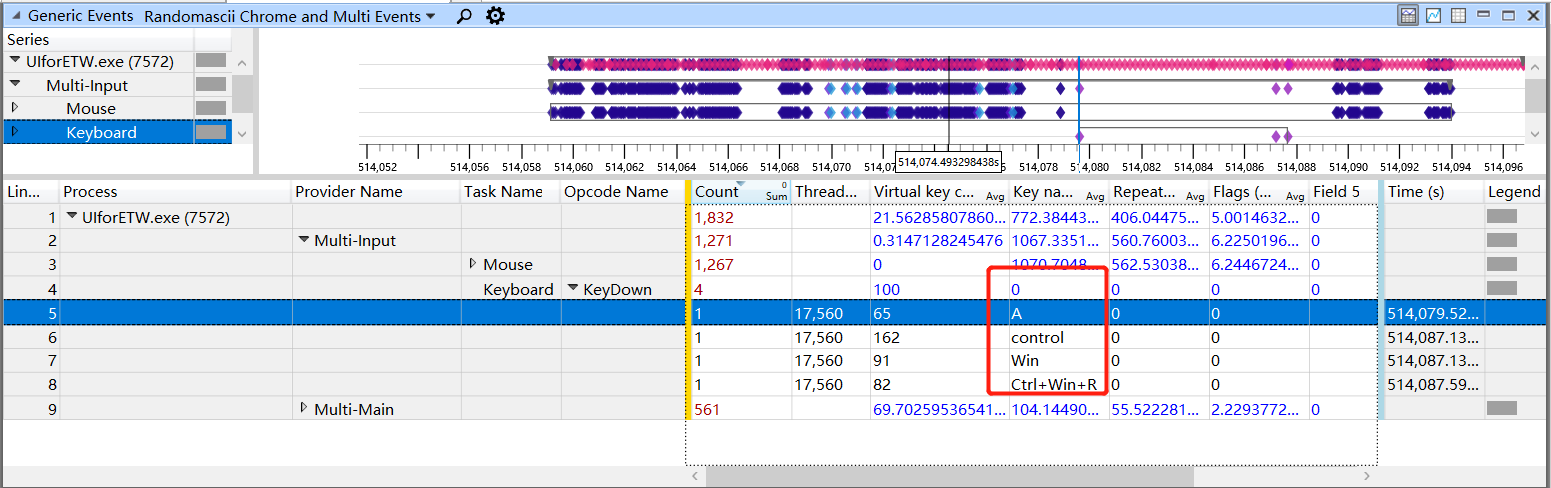
这里我们看到记录中的最后一个字母是a,与界面中的显示相一致。点击字母a事件,在图表框中便会显示出该事件所对应的时间。这里我们可以看到在按下字母a后,程序的CPU占用立马彪了起来。
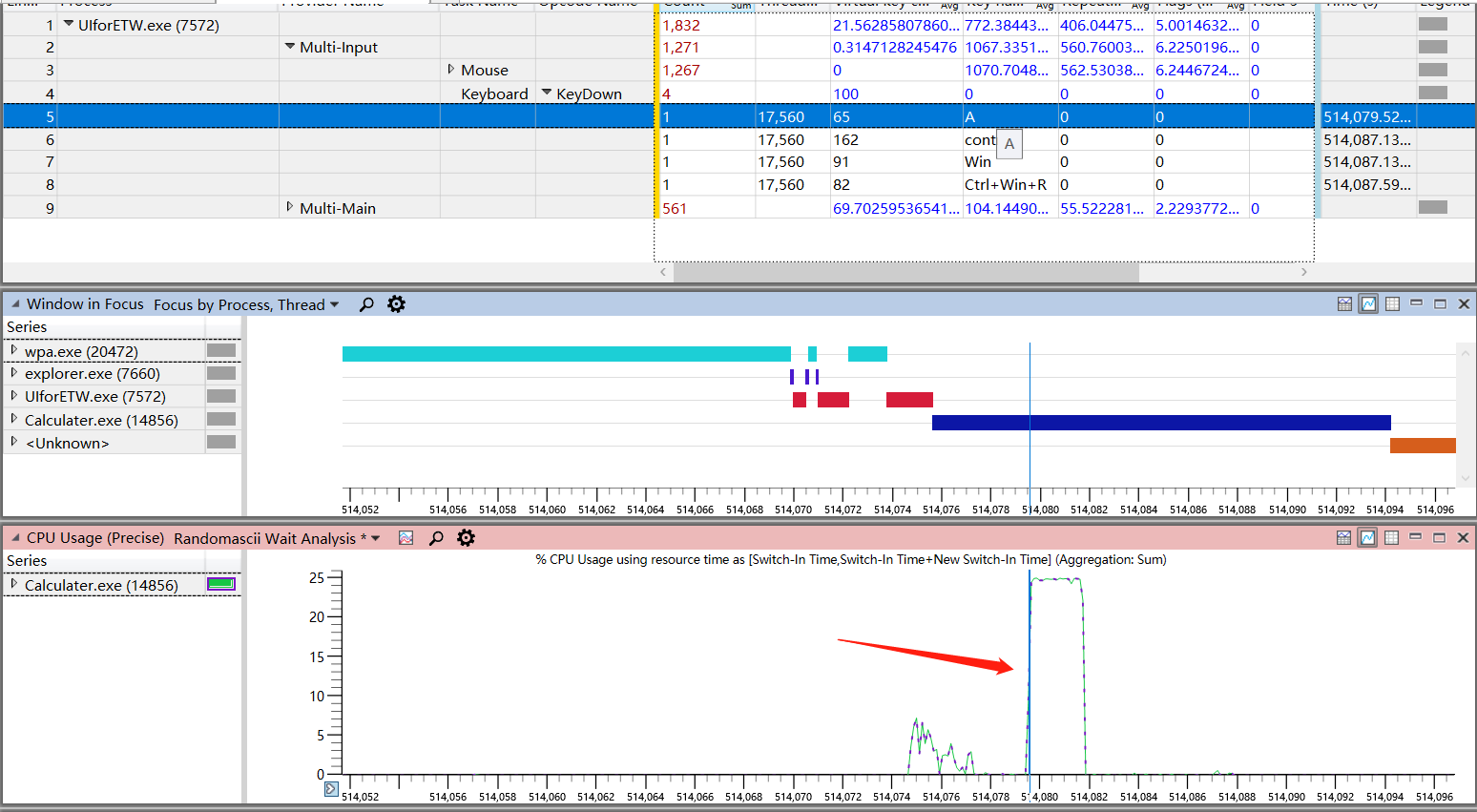
再看下UI Delay窗口,可以看到在CPU彪起来这段时间内,发生了消息处理延迟。
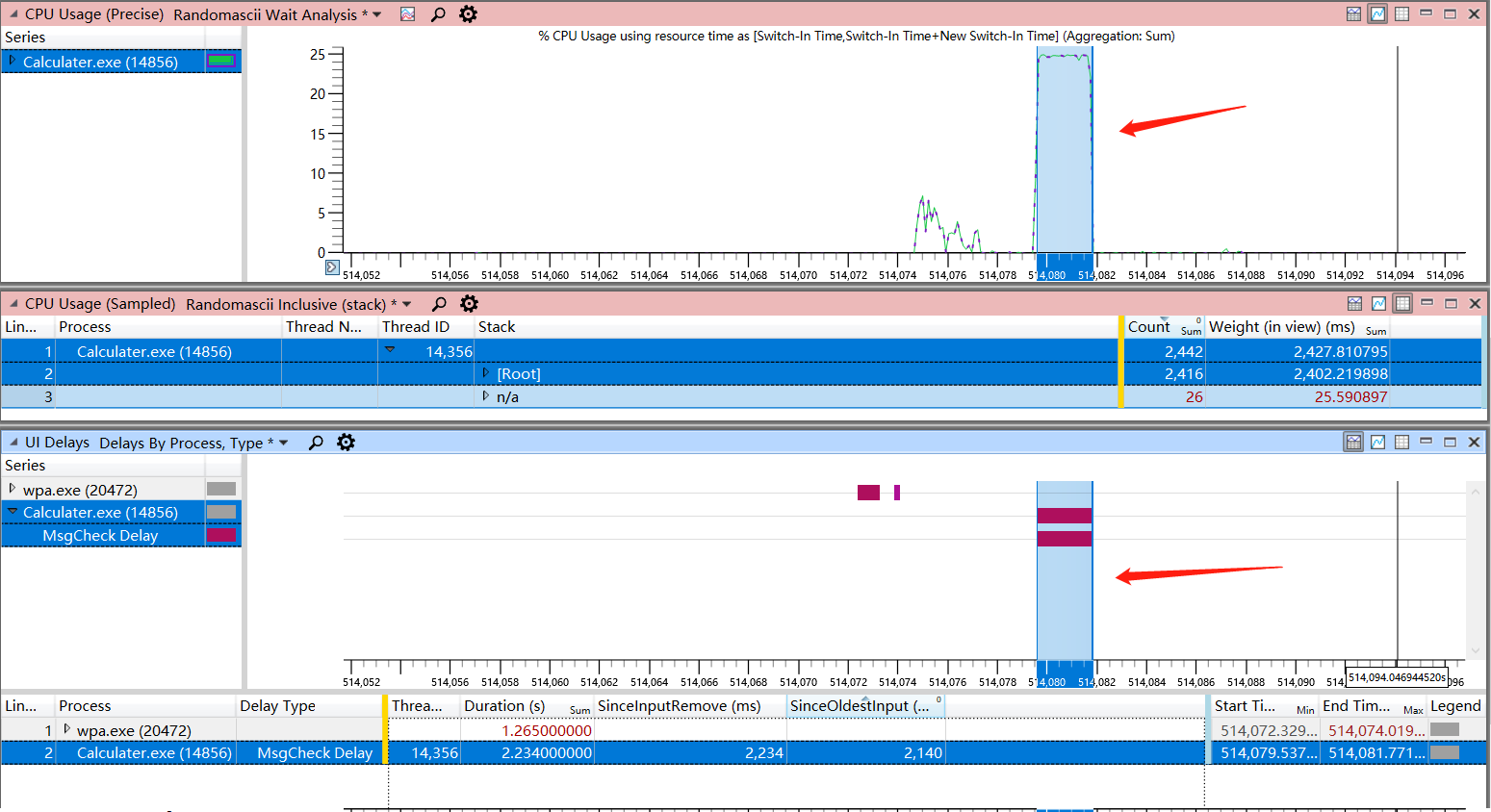
接下来对图表进行缩放,只关注CPU高占用这段时间的事件。
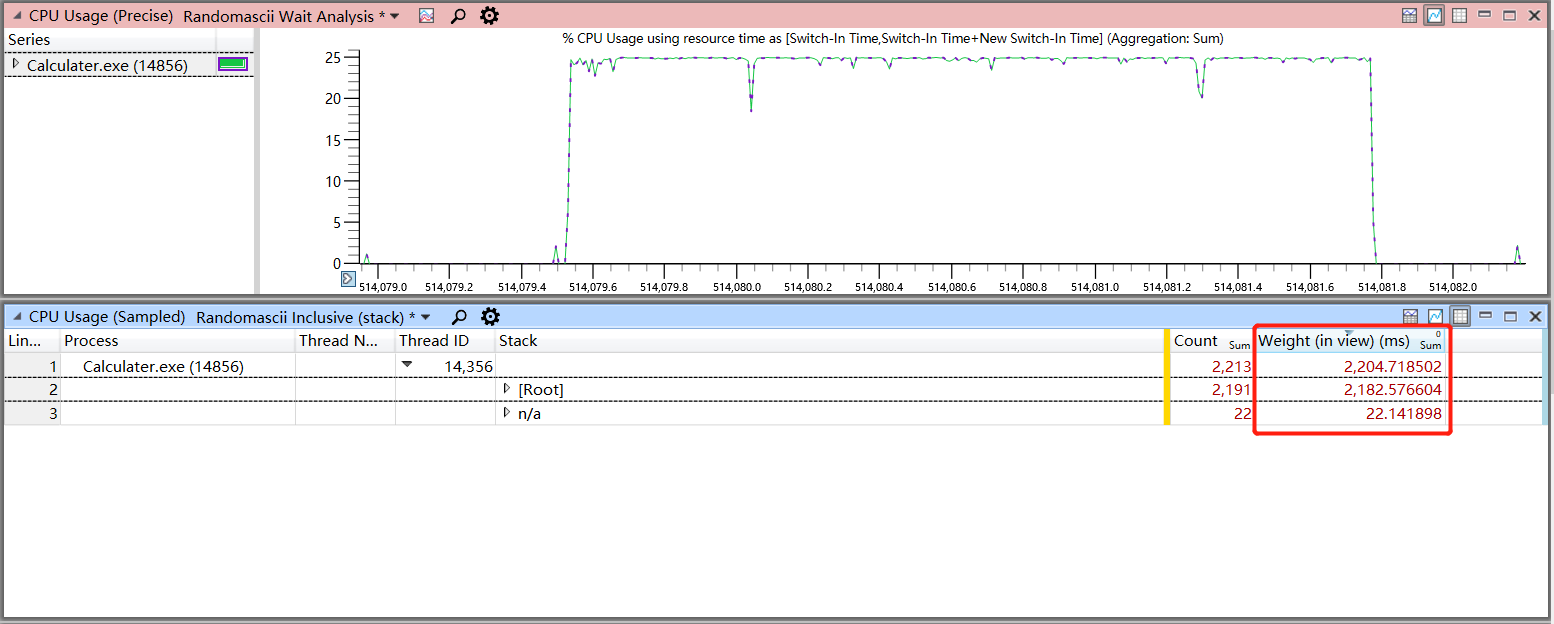
接下来查看CPU Usage(采样数据)表格,按照CPU占用降序排序,找到占用CPU最多的线程,由于这里线程只有一个,所以我们依次展开其堆栈查看是哪里占用了大量CPU时间。在展开的过程中,时刻注意要展开占用CPU时间最多的那个堆栈。
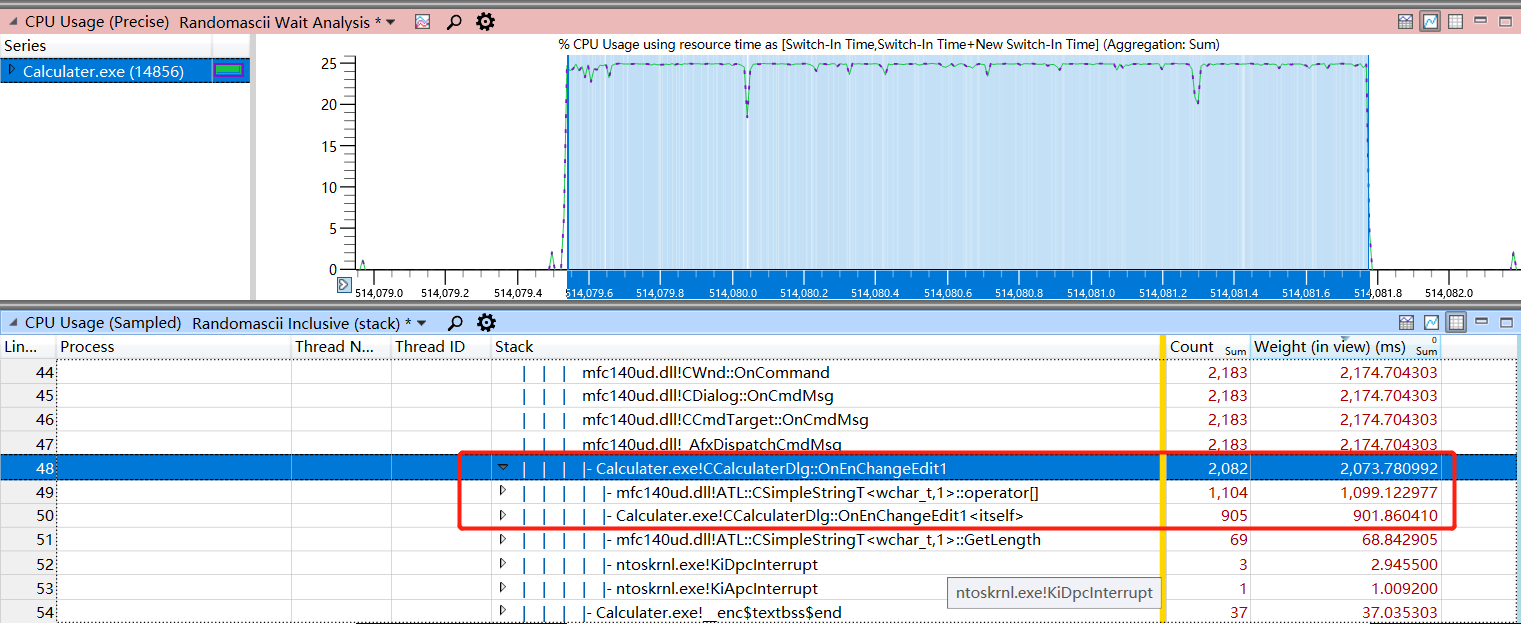
最终我们定位到了函数OnEnChangeEdit1,我们还可以再向下展开,但这里已经没必要了。如果是更加复杂的逻辑,可以继续向下展开,找到导致问题的函数。
参考文章
- Xperf for Excess CPU Consumption: WPA edition
- PowerPoint Poor Performance Problem
- Xperf Wait Analysis–Finding Idle Time